Blu-ray変換
-
[PR]
×
[PR]上記の広告は3ヶ月以上新規記事投稿のないブログに表示されています。新しい記事を書く事で広告が消えます。
-
Windows 10/8.1/8でBlu-rayをXperia Z4に変換
この文章では、一つの簡単的なWindows 10/8.1/8上でBlu-rayをSony Xperia Z4支持の形式に変換しるの方法をご紹介します。
Sony会社は最新のフラッグシップスマートフォンXperia Z4を明らかにしました。前身Z3によく似て、Xperia Z4は同じ5.2インチの画面、薄い6.9ミリメートルフォーム、より緩やかな2GHz、8コアおよび64ビットであるのSnapdragon810プロセッサを搭載しました。この素晴らしいSony Xperia Z4を得たとき、あなたがオンラインで映画を見ることを代わりたい、Windows10/8.1/8の上でブルーレイを見るためにXperia Z4が良い選択です。

Xperia Z4支持の形式:H.264 MP4、Xvid
Xperia Z4支持できないの形式:Blu-ray、DVD、MKV、AVI、WMV、FLV、MOV、TiVo、VOB、MTS、M4V、ISO、等々。
Sony Xperia Z4は、ブルーレイディスクのドライブが付属していません。じゃあ、どのように我々はそれのブルーレイコンテンツにアクセスすることができますか?
あなたがブルーレイディスク、ブルーレイフォルダ、ブルーレイISOファイルをSony Xperiaシリーズ支持の形式に変換できるのPavtube BDMagicを見つけるまで、ブルーレイコンテンツをXperia Z4にアクセスすることが簡単になるだけでなく、数回のクリックで他のモバイルデバイス、編集プログラム、ホームシアターメディアプレーヤー、テレビ、ゲーム機に優れた品質を持つ、ブルーレイディスク、ブルーレイフォルダ、ブルーレイISOファイルを変換することもできます。
どうしたらWindows 10/8.1/8上でBlu-rayをXperia Z4 MP4に変換しますか?
ステップ1:Blu-rayファイルをロード
このBlu-rayをSony Xperia Z4に変換ソフトを無料にダウンロード、インストールしてください。「ファイルをロード」ボタンをクリックして、Blu-ray映画をロードしてください。後で、Blu-ray映画を右の窓でプレビューすることができます。また、あなたの好きな映画のシーンのスナップショットを取ります。注意:コンピュータがディスクを読みために、外部のBlu-rayドライブが必要です。

ステップ2:Xperia Z4支持の形式を選択
「フォーマット」をクリックして、適切なエクスポート形式を選択できます。あなたは直接に、“Sony > Sony Xperia Tablet Series Video(*.mp4)”を選択してください。この形式はXperia Z4が良く支持します。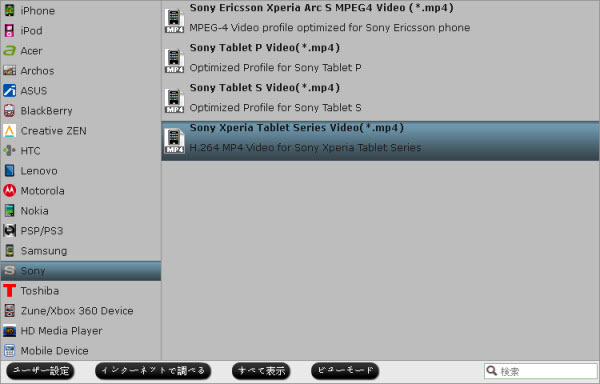
ステップ3:変換前にビデオを編集(省略可)
あなたは内蔵のビデオエディタが必要しますか?あなたがただソースムービー中のいくつかの特定のクリップをSony Xperia Z4に抽出したい場合は、「トリム」機能はあなたに大いに役立つでしょう。そして、「クロップ」は、あなたが視覚効果に影響を与える黒の領域をカットするのに役立ちます。透かしを追加、特殊効果を追加、音声を調整、および字幕を挿入するなどのその他の機能は、あなたを失望させません。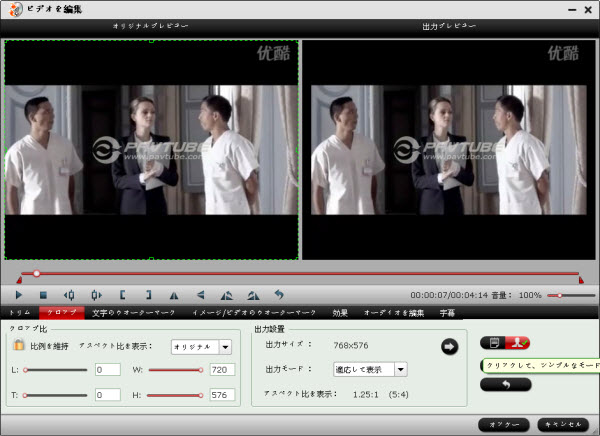
ステップ4:Blu-rayをXperia Z4に変換
以上の設定を設置することが終わりに、「変換」ボタンをクリックして、Sony Xperia Z4で再生ために、Blu-rayをMP4ビデオに変換することが始めます。変換することが終わりに、「開く」ボタンをクリックして、変換したのビデオファイルうが取れます。後で、あなたはデバイスをコンピュータに接続して、Xperia Z4に変換されたファイルを転送することができます。
どうしたら変換したのBlu-rayをSony Xperia Z4に転送するか?
ステップ1:Xperia Z4をパソコンに接続
あなたのXperia Z4の左側のカバーを開きます。ソケットとコンピュータのUSBポートにデータケーブルを接続します。コンピュータがデバイスを認識することを待ちます。など、モデム、MTPサービスを含むいくつかのドライバが自動的にインストールされます。ステップ2:ファイルの転送
コンピュータ上のファイルマネージャを起動します。お使いのコンピュータまたはのXperia Z4のファイルシステム内の必要なフォルダに移動します。ファイルをハイライト表示し、必要な場所に移動またはコピーします。今、あなたは成功にXperia Z4 USBメモリーに写真、音楽、ビデオを転送しています。それでおしまい!
私は見た、Facebookでは、感謝祭とCyber Monday Couponがあります、ただ$24.5ドル(定価:$49)を支払います。
PR -
Blu-ray映画、DVD映画をAmazon Fire TV 2にストリームする
Amazonは新しいFire TVボックスをリリースした、4K Ultra HDとHigh Efficiency Video Codingがサポートします。これは少ない帯域幅で高品質の画像を配達できます。新しいTVボックスは、75%以上の処理能力を持つ、高速であります。最新の“802.11ac MIMO”Wi-Fi技術を搭載して、サクサク動くインターフェースから検索結果まで、Amazon Fire TVは素早く滑らかです。拡張可能なのmicroSDストレージはアプリやゲームをダウンロードするために128GBの追加のストレージまで追加することができます。

その前のバージョンと同様に、Amazon Fire TV 2は、すべてのお好みのサブスクリプションとストリーミングサービスを提供しています。あなたは今NETFLIX、Amazon Instant VideoとHBO NOW上のテレビ番組や映画を見て、ゲームと音楽などがプラスできます。加えて、外付けハードドライブを利用して、Amazon Fire TV 2でローカルメディアファイルをストリーミングできる、後で再生できます。しかし、Amazon Fire TV 2は、非常に限られたファイル形式をサポートしているためです。あなたのメディアファイルは、Blu-rayやDVDディスクのフォーマットである場合は、Amazon Fire TV 2にそれらをストリーミングすることができません。
基本と簡単な解決策は、Amazon Fire TV 2サポートされているファイル形式にBlu-ray/DVDを変換することです。あなたは、Pavtue BDMagic for Windows/Macと呼ばれるのサードパーティ製アプリケーションを通して、この変換作業を行うことができます。これは包括的なBlu-rayとDVD両方を以下のAmazon Fire TV再生可能なフォーマットに変換することができます:
Dolby Audio:Dolby Audio、5.1chサラウンド対応、2chステレオ、最大7.1chのHDMIオーディオパススルー
フォーマット:
ビデオ: H.265、H.264
オーディオ: AAC-LC、AC3、eAC3 (ドルビーデジタルプラス)、FLAC、MP3、PCM/Wave、Vorbis、Dolby Atmos (EC3_JOC)
写真: JPEG、PNG、GIF、BMP
出力:2160p 最大 30fps、720pと1080p、最大60fpsどうしたら再生ためにBlu-ray、DVD映画をAmazon Fire TV 2に転送、ストリームしますか?
ステップ1:Blu-ray/DVDディスクをロード
光学ドライブにBlu-rayまたDVDディスクを挿入し、ブルーレイやDVDの両方が存在する場合、ソフトウェアはDVDをロードします。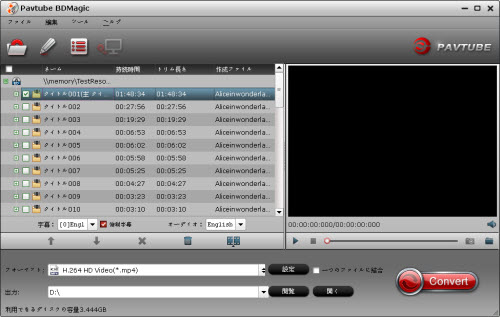
ヒント:あなたが変換ために、最大のファイルサイズのメインタイトルを選択することができ、他のすべての選択を解除し、ファイルを変換ためにスペースと多くの時間を節約します。
ステップ2:Blu-rayとDVD映画ために字幕とオーディオトラックを選択
出力Blu-ray、DVD映画ために、チャプターを表示したのパネルでは、ご希望の「字幕」と「オーディオ」を選択することができます。また、出力ために「強制字幕」にチェックすることもできます。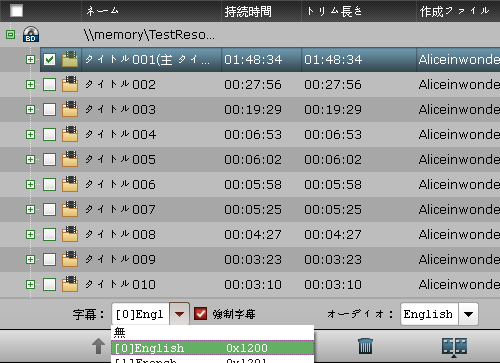
ステップ3:出力ファイル形式を選択
“フォーマット”バーで、そのドロップダウンオプションから、「HD Video」>「H.264 HD Video (*.mp4)」を最終的な出力ファイル形式としてを選択してください。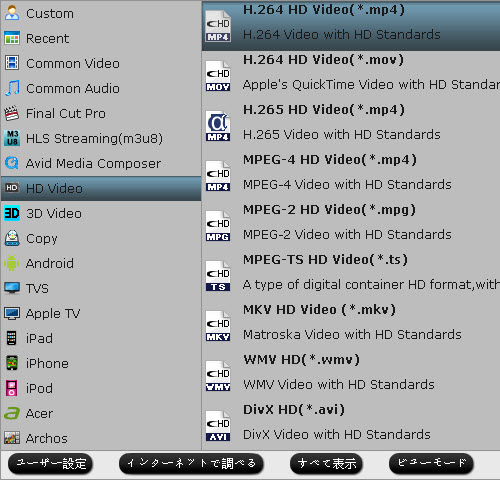
ステップ4:Blu-ray/DVDをAmazon Fire TV 2に変換
メインインターフェイスに切り替え、右下変換ボタンを押して、Blu-ray/DVDをAmazon Fire TV 2に変換リッピングプロセスを開始します。変換終わりに、あなたは外付けUSBドライブを介して、変換したのファイルをAmazon Fire TV 2にストリームすることはできます。
文章を推薦:






